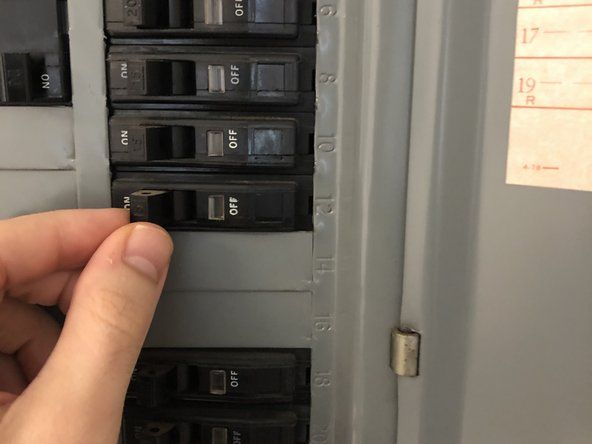Поправак Леново Андроид таблета.

Реп: 37
Објављено: 24.01.2017
Ксбок 360 који не чита диск каже отворено лежиште
Који је најлакши начин да из е-поште избришем сву е-пошту?
Да ли мислите да желите да избришете послане или одлазне ставке?
Желим да избришем е-пошту у свом сандучету, неколико стотина њих
Коју апликацију користите? Гмаил је најбољи за употребу.
1 одговор
Изабрано решење
мацбоок про ретина 15 трошак замене екрана
 | Реп: 949 |
Прво, не дајете ниједно име е-поште попут гмаил, иахоо итд ...
у сваком случају, ово је начин да избришете е-пошту са Гмаил налога: -
можете ли надоградити рам на површини про 4
1. Избришите све е-адресе
Брисање свих е-адреса у Гмаил-у је једноставно: отворите Гмаил, одаберите картицу пријемног сандучета коју желите да обришете (Примарно, Промоције итд.) И кликните на мало празно поље у горњем левом углу, одмах изнад дугмета Нова порука. Овим ћете изабрати све на тренутној страници пријемног сандучета. Ако имате више од 50 имејлова, тада ћете такође морати да кликнете на „Изабери све КСКСКС конверзације у Примарном“ (КСКСКС ће бити укупан број имејлова, док ће Примарни бити Промоције или Друштвене мреже ако бришете другу картицу пријемног сандучета) .
Кликните икону канте за смеће / канте за смеће да бисте их све избрисали. Они ће бити премештени у Гмаил-ов канту, тако да увек можете тамо да потражите све што нисте желели да избришете. Имајте на уму да Гмаил уклања предмете из канте након 30 дана. Овом техником можете да направите прецизнији избор и избришете одређене е-адресе.
2. Избришите е-пошту са ознаке
Ако имате е-пошту у ознакама, можете да избришете све своје е-адресе на сличан начин као у 1. кораку. Изаберите ознаку коју желите на левој табли, а затим помоћу потврдног оквира поред Нова порука изаберите све поруке на једној страна. Ако имате још е-адреса, кликните на везу „Изабери све КСКСКС конверзације ...“ да бисте изабрали све. Затим притисните дугме Делете да бисте све преместили у канту за смеће.
3. Избришите сву е-пошту из једног контакта
Ако желите да пронађете и избришете сву е-пошту од контакта, само потражите тај контакт. Када пронађете е-пошту од њих, задржите показивач миша преко њиховог имена да бисте отворили искачући прозор, а затим кликните на Е-пошта. Овде ће бити наведени сви имејлови тој и од те особе. Можете да изаберете све е-адресе и избришете их, на исти начин као и за корак 3. Ако желите да избришете само е-пошту коју сте послали тој особи или коју сте добили од ње, прескочите на корак 5 да бисте сазнали како.
4. Избришите сву непрочитану е-пошту
батерија за моторола дроид турбо 2
Да бисте избрисали сву непрочитану е-пошту, у поље за претрагу унесите: непрочитано или означено: непрочитано. Овим ћете пронаћи било коју е-пошту која је негде означена као непрочитана. Опет, можете да одаберете и избришете све своје е-адресе користећи упутства у кораку 1. Можете да користите сличан је: реад да бисте пронашли сву прочитану е-пошту, ако само желите да оставите поруке које још нису стигле да се читају. Ако желите да избришете непрочитану е-пошту само од једне особе или од једне ознаке, корак 5 вам показује како.
5. Избришите сву е-пошту помоћу претраге
Као што смо видели из 4. корака, коришћење траке за претрагу може вам помоћи да пронађете одређене е-адресе. Трик је знати шта треба куцати. Ево најчешћих команди: Ознака: даје вам сву е-пошту из једне налепнице, као што је лабел: инбок да бисте претраживали само своје пријемно сандуче То :, омогућава вам да претражите све поруке особи Фром: проналази све поруке особе. Не заборавите, можете да ланцујете више захтева, па би: лабел: инбок ис: унреад фром: билл@мицрософт.цом 'пронашао сву непрочитану е-пошту од Билл Гатес-а у вашем сандучету. Такође можете да користите „ИЛИ“ између појмова за претрагу. У горњем примеру ће пронаћи сву е-пошту у вашој пристиглој пошти, сву непрочитану е-пошту, сву е-пошту у вашој пристиглој пошти и сву е-пошту Билла Гатеса, без обзира на то где се налазе. Када сузите претрагу, можете одабрати све е-адресе које се враћају и једним потезом их избрисати.
Једини проблем је тај што немам мали оквир на својој страници за писање порука. Мрзим што морам да додирнем свако поље да бих га означило спремним за брисање. Радије бих додирнуо које желим и избрисао нетакнуте. Али, шта да радим када у мом гмаил-у у мом таб-е не постоји оквир на страници за састављање порука.
ТВ слика превелика за екран
@ раицхел121, немојте овде објављивати свој број телефона.
Ако је Ц. Кале потребна помоћ око њене е-поште, ту је место за то. Дакле, и други могу имати користи од вашег знања.
Сиги Мунтз